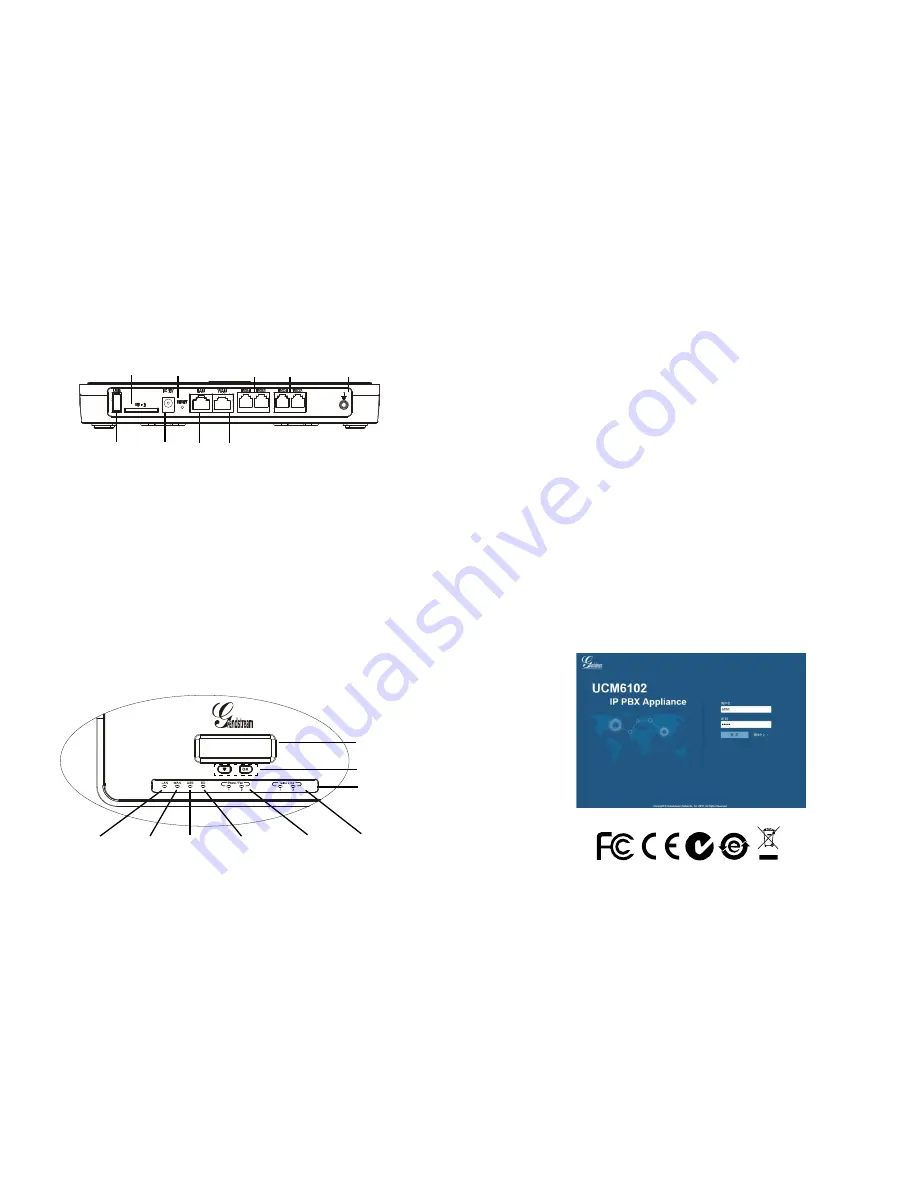
7
8
连接UCM6102:
1.按“下”键或“OK”键开始浏览菜单;
2.按“下”键浏览菜单各选项,按“OK”选择菜单选项;
3.选择菜单中的“Back”选项返回上一级菜单;
4.在菜单中空闲停留20秒后,LCD将会回到默认显示。
使用UCM6102菜单按键:
FXS端口(2个) FXO端口(2个)
LCD
USB LED
FXS LED
WAN LED
SD
卡
LED
FXO LED
LED
指示灯
LAN LED
SD卡插槽
重置
接地端
USB端口 12V电源 LAN端口
1.用网线连接UCM6102的WAN端口;
2.将网线的另一端连接集线器或交换机上行链接的RJ-45网络接口;
3.用12V电源适配器连接UCM6102电源接口和交流电源插座;
4.等待设备启动。启动完成后,UCM6102的LCD上将会显示设备硬件信息;
5.等待设备网络连接完成。连接成功后,UCM6102的WAN端口LED指示灯将会显
示绿色,LCD将会显示设备IP地址;
6. (可选)连接PSTN电话线至UCM6102的FXO端口,连接模拟电话或者传真线
至UCM6102的FXS端口。
菜单按键
1.将电脑与UCM6102连接至同一网络;
2.UCM6102正常启动并成功连接网络后,在LCD上确认UCM6102的IP地址;
3.将UCM6102的IP地址以下列格式输入在电脑的网络浏览器上:
http(s)://IP地址:端口
默认协议为HTTPS,默认端口为8089;
4.UCM6102网络登录界面如下图所示。默认用户名和密码均为“admin”;
5.登录后,用户可以在网络界面下配置SIP账号、PSTN连接、SIP中继、系统设定
等。欲获取更多详细信息,请在如下链接下载UCM6102用户手册:
http://www.grandstream.com/support
通过网络界面配置UCM6102:
WAN端口

































